Материнскую плату подобрать – Чипсет · Оперативная память · Интегрированное видео · Интегрированное аудио · Подключение накопителей · Сетевые интерфейсы · Слоты плат расширения · Разъемы на задней панели · Коннекторы на плате
Как выбрать процессор под материнскую плату
Привет всем! Иногда возникает необходимость заменить процессор в вашем компьютере. Причиной для этого может быть поломка или апгрейд. И в этой статье я расскажу, как подобрать процессор к материнской плате.
Давайте сначала разберёмся, как выбрать процессор. Процессор выбирается по следующим признакам:
- Производитель
- Количество ядер
- Тактовая частота
- Сокет
- Кэш процессора
- Тепловыделение процессора
- Различные технологии
- Тех. процесс
- Наличие встроенного видео
Теперь рассмотрим каждый параметр отдельно.
1. Начнём с производителя. Есть всего два производителя процессоров: Intel и AMD. Никто не может сказать, какая из них лучше, ведь обе фирмы хороши. Какой процессор выбрать – дело индивидуальное, могу только сказать, что процессоры AMD дешевле. Выбирайте в зависимости от конфигурации своего компьютера. Если для мощного игрового компьютера – лучше взять Intel. Для других пойдёт и AMD. Подробнее я писал статью Intel или AMD.

2. Далее количество ядер. Если у вас компьютер для игр, вам необходимо минимум 4 ядра. Для компьютеров средней конфигурации подойдёт двухъядерный (т.к. в основном программы используют всего 2 и даже если у вас их будет 4, то программа все-равно будет использовать 2). Меньше ядер вы не найдёте ни в одном процессоре (из новых, не считая старых процессоров б/у).

3. Тактовая частота. Объясню как можно понятливее: чем больше частота, тем быстрее будет процессор соображать. То есть, чем больше частота, тем больше он может совершать операций за одну секунду. Старайтесь искать процессор с минимальной частотой 2,6-2,7 ГГц.

4. Сокет. По-моему, это самый важный пункт. Новичкам особенно нужно знать, иначе 100% купят не тот процессор, который нужен. В общем, сокет – это разъём для процессора на материнской плате. Их разных-всяких много: у intel – Socket 1150, Socket 1155; у AMD — Socket AM3, AM3+, FM2. Это далеко не все, это только примеры. Название сокета процессора должно совпадать с названием сокета на материнской плате. Иначе вы просто не сможете вставить процессор в сокет.

5. Кэш процессора. Являет один из главным параметром при выборе! Есть кэш 1, 2 и 3‑го уровня. Это так сказать оперативная память процессора, чем её больше, тем объем большей информации будет обрабатываться быстрее. 1‑й самый быстрый и самый маленький, а 3‑й самый медленный и большой.
Иногда встречается только 2 уровня на более слабых процессорах. Итог: чем больше кэш, тем лучше.
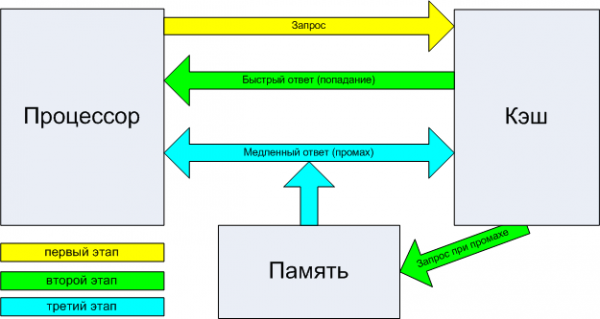
6. Тепловыделение процессора. Чем больше тепловыделение, тем эффективнее придется выбирать кулер. Соответственно чем меньше, тем лучше.

7. Различные технологии. Технологии, которые повышают производительность. Например, SSE 2,3,4, 3DNow, NX Bit и многие другие… Особенно мне порадовала технология Intel vPro, благодаря которой, можно аж попросить тех. поддержку intel заблокировать ваш ноутбук, если его вдруг украли.

8. Тех. процесс. Не буду морочить вам голову со всякими полупроводниками, как везде описано… Можете почитать в википедии научное описание. В простом варианте, чем меньше тех процесс, тем меньшего размера используются детали в процессоре, а значит при минимальных размерах можно добиться большей мощности. Чем меньше размер тем лучше, в моем i7 тех. процесс 22 нм… Интел грозится к 2018 году внедрить 10 нм…

9. И последнее – наличие встроенного графического ядра. Буду краток и объясню как можно проще. Когда в процессоре есть встроенное графическое ядро – это значит что есть встроенная видеокарта. Встроенные видеокарты есть на многих материнках, но они будут работать только при наличии встроенного графического ядра в процессоре. Но не всем встроенным видеокартам нужно это ядро. В принципе этот пункт не сильно важен, но лишним не будет.

На этом все! Главное выбирайте последний сокет, большой кэш, а остальное из своих потребностей и вы сможете выбрать отличный процессор! Удачи!
alexzsoft.ru
Правильный выбор материнской платы. Особенности параметров
Материнская плата является основным связывающим звеном в рамках системного блока компьютера.
Именно поэтому очень важно при покупке уметь выделить из большого ассортимента материнских плат именно ту, которая подходит под ваши задачи и удовлетворит все ваши требования. В данной статье мы в общих чертах рассмотрим основные пункты, на которые стоит обращать внимание при выборе материнской платы.
Для удобства и быстрого перехода приведено краткое содержание:
Чтобы лучше ориентироваться в основных компонентах и в дальнейшем визуализировать для себя непосредственно то, что мы будем выбирать – предлагаю ознакомиться с раскладкой элементов материнской платы на конкретном примере. Для образца мы взяли весьма оригинальную материнскую плату Sapphire Pure Z77K (оригинальную, потому что Sapphire), которая к тому же является ориентированной на рынок оверклокинга. На самом деле, для задачи наглядного рассмотрения основных элементов материнской платы, абсолютно не имеет значения ни модель, ни позиционирование. Поэтому переходим к рассмотрению данной системной платы:
Нажмите на картинку для увеличения
Здесь цифрами выделены основные компоненты, но и затронуты некоторые довольно специфические элементы присущие только разгонным материнским платам.
(1) Сокет процессора – один из основных элементов материнской платы. В сокет устанавливается процессор и очень важно, чтобы сокет процессора на который он ориентирован, был совместим с сокетом на материнской плате.
Под номером (0) был указан «двойной» радиатор, который отвечает за охлаждение элементов преобразователей питания процессора, встроенного графического ядра и CPU VTT. Подобные радиаторы зачастую встречаются только в материнских платах для оверклокинга. Обычные материнские платы поставляются без этого охлаждающего элемента.
(2) Слоты PCI-Express. На печатной плате данной материнской платы мы наблюдаем 3 слота PCI-Express X16 версии 3.0, эти разъёмы предназначены для установки видеокарт (либо одной, либо нескольких в режимах SLI и Cross Fire). Сюда же можно отнести и номер (3) – это также слот PCI-Express x16, но уже более старой версии 2.0. Между слотами PCI-E X16, под номером (14) размещены слоты PCI-E X1. Эти разъёмы расширения предназначены для установки устройств, не требующих большой пропускной способности шины; им вполне достаточно одной линии X1. К таким устройствам можно отнести ТВ-тюнеры, аудио и сетевые карты, различные контроллеры и многие другие.
Под номером (4) у нас указан чипсет (в данном случае Intel Z77), который скрывается под охлаждающим его радиатором. Набор системной логики содержит в себе различные контроллеры и является связывающим звеном, между управлением частью компонентов и процессором.
(5) Разъёмы для установки оперативной памяти DDR3. Эти разъёмы окрашены в чёрный и синий цвета, для установки модулей памяти в двухканальном режиме работы, что позволяет немного увеличить эффективность их работы.
(6) Батарейка CMOS-памяти. Данная батарейка питает микросхему CMOS-памяти BIOS, чтобы та не теряла свои настройки после выключения компьютера.
(8), (12) 24-pin и 8-pin разъёмы соответственно. 24-pin – это основной 24-х контактный разъём питания, через который запитано большинство компонентов материнской платы.
Под номером (9) и (10) указаны разъёмы SATA 3 (6 Гбит/c) и SATA 2 соответственно. Они вынесены на край материнской платы и выполнены в стиле разъёмов материнских плат для оверклокинга (подключение устройств сбоку для открытых стендов). Интерфейс SATA служит для подключения жёстких дисков, SSD-накопителей и приводов. В обычных материнских платах они развернуты фронтально и смещены ближе к центру, что позволяет удобно использовать их в рамках системного блока «не разгонных» систем.
Под номером (11) был обозначен довольно специфический элемент, который встречается только в материнских платах для энтузиастов – это индикатор POST-кодов. Также он отображает температуру процессора, но любит немного приврать.
(13) Задняя панель материнской платы с внешними разъёмами. В разъёмы на этой панели подключаются разнообразные периферийные устройства, такие как мышь, клавиатура, колонки, наушники, а также многие другие.
Теперь когда мы прошлись по раскладке компонентов на материнской плате, можно переходить к рассмотрению отдельных блоков и параметров для выбора материнской платы. Так как данная статья является вводной, то все будет описано вкратце и уже гораздо глубже рассмотрено в отдельных статьях. Итак, поехали.
Производитель материнской платы не является очень важным фактором при выборе. Здесь абсолютно идентичная ситуацию, как и с выбором производителя для видеокарты – все хороши и вопрос здесь скорее «религиозный» – кто во что верит. Поэтому можно смело выбирать из всех не «no name» производителей таких как Asus, Biostar, ASRock, Gigabyte, Intel и MSI. Даже материнская плата от неизвестного, на рынке материнских плат, Sapphire, которую мы взяли для рассмотрения основных компонентов – представляет собой хороший образец. Возможно, у некоторых плат раскладка не очень удобная, возможно у какого-то производителя комплект поставки не очень обширный, а у кого-то может быть коробка не такая яркая как хотелось бы – но все же, все это не дает нам права вычленить кого-то одного, как безупречного лидера и ответить на вопрос: какая материнская плата лучше в рамках оценки производителя.
Все материнские платы, в конечном итоге, будут комплектоваться одними и теми же чипсетами от AMD и Intel, и будут функционально схожи. Единственное, перед покупкой советую пересмотреть обзоры материнских плат и отзывы пользователей, дабы не нарваться на модель с неудачным охлаждением, или чем-то еще. На выборе производителей материнских плат долго задерживаться не будем, а лучше будем двигаться дальше.
Изначально правильный выбор форм-фактора, избавит вас, в будущем от множества проблем. На данный момент наиболее популярными форм-факторами материнских плат, являются ATX и его урезанный вариант – Micro-ATX.
Очень важен тот факт, что форм-фактором определяется дальнейшая расширяемость системы. Форм-фактор Micro-ATX обычно оснащен меньшим количеством слотов расширений PCI и PCI-E под видеокарты и дополнительные устройства. Также, зачастую, такие материнские платы имеют в своем распоряжении всего два разъёма для установки модулей памяти, что значительно ограничивает наращивание оперативной памяти, как количественно, так и относительно вопросов связанных с удобством. Но главное преимущество у Micro-ATX кроется в цене. Выходя из описания этих двух стандартов, можно утверждать, что Micro-ATX позиционируется как бюджетное решение для компактных офисных и домашних систем.
Немаловажным является размер, который как раз вытекает из форм-фактора. Платы ATX гораздо габаритнее, нежели их «Micro-братья», поэтому следует учитывать размеры корпуса в соотношении с размером материнской платы.
Более подробно относительно форм-факторов и их особенностей будет описано в отдельной статье.
После того как вы определились с процессором, начинается подбор материнской платы. И первым фактором выбора должен быть именно сокет, который обеспечивает совместимость процессора и материнской платы. То есть если был выбран процессор Intel с сокетом LGA 1155, то и материнская плата должна быть с сокетом LGA 1155. Список поддерживаемых сокетов и процессоров, можно найти на сайте производителя материнской платы.
Более подробно с современными разъёмами для процессоров вы можете ознакомиться в статье: сокет процессора.
Чипсет является связывающим звеном взаимодействия всей системы. Именно чипсетом во многом определяются возможности материнкой платы. Чипсет – это изначально «набор чипов» системной логики, которая состоит из северного и южного моста, но сейчас с этим не все так однозначно.
На сегодняшний день пользуются популярностью последние чипсеты 7- ой серии от Intel и 900-ой серии от АМД, также к ним примыкается Nvidia, но ассортимент в сфере чипсетов там довольно мал.
Чипсеты седьмой серии Intel такие как Z77, H77, B75 и другие, немного исказили понятие «чипсет», ибо состоят они не из нескольких чипов, а только из северного моста. Это ни как не урезает функционал материнской платы, ведь часть контроллеров просто была переведена в распоряжение процессору. К таким контроллерам можно отнести контроллер шины PCI-Express 3.0 и контроллер памяти DDR3. Северному мосту отдали управление USB, SATA, PCI-Express и т.д. Что к чему привязано и по каким шинам, четко видно на блок-схеме чипсета Z77:
Индексы Z, H, B – означают позиционирование того, или иного чипсета для разных сегментов рынка. Z77 был отнесен к чипсетам для любителей разгона. H77 – это обычный мейнстрим-чипсет с расширенным функционалом. B75 – это немного подрезанный по части возможностей H77, но для бюджетных и офисных систем. Существуют и другие буквенные индексы, но на них мы не будем подробно останавливаться.
Чипсеты от AMD продолжают традицию чипсетов на две микросхемы и последняя 900-ая серия этому не исключение. Материнские платы с этим набором системной логики комплектуются северными мостами 990FX, 990X 970, а также южным мостом SB950.
При выборе северного моста для материнской платы AMD следует также отталкиваться от его возможностей.
990FX – это северный мост, который рассчитан на рынок энтузиастов. Главной диковинкой чипсета с этим северным мостом, является поддержка 42-линий PCI-Express. Поэтому на 32 отведенных для видеоадаптеров линиях, можно подключить до 4-ых видеокарт в связке Cross Fire. Из этого делаем вывод, что единицам пользователей нужны такие возможности, поэтому функционал материнских плат с данным чипсетом для большинства пользователей будет избыточен.
990X и 970 – немного урезанные по возможностям версии. Главное отличие опять же, в линиях PCI-Express. Оба этих северных моста поддерживают по 26 линий, но бедой это вряд ли для кого-то станет. Стоит отметить, что у 970 нету поддержки SLI и Cross Fire, в результате чего он будет не интересен пользователям, которые планируют объединять в системе более одной видеокарты, но из-за своей приемлемой цены, 970-ый будет очень вкусно выглядеть для широкой аудитории пользователей ограничивающихся одной видеокартой.
Более подробно о возможностях чипсетов AMD и Intel будет рассказано в отдельной статье.
Количество разъёмов для установки памяти и слотов расширения PCI-Express является немаловажным фактором при выборе материнской платы. Как мы уже говорили выше, количество этих самых разъёмов зачастую определяется именно форм-фактором. Поэтому если рассчитываете серьёзно и удобно масштабировать объёмы оперативной памяти, то лучше присматриваться к материнским платам с 4 и 6 разъёмами для установки ОЗУ. Это касается и слотов PCI-Express: глупо брать материнскую плату форм-фактора Micro-ATX, если вы рассчитываете на установку трёх видеокарт в SLI или Cross Fire.
Также, очень важно обращать внимание на тип оперативной памяти, который поддерживает материнская плата. Сейчас еще можно встретить в продаже материнские платы с поддерживаемым типом памяти DDR2. При сборке новой системы с нуля, лучше не возвращаться в прошлое и взять материнскую плату с типом памяти DDR3.
Версия шины PCI-Express не является важным фактором, поэтому не стоит так уж гнаться за поддержкой PCI-Express 3.0. Для современных видеокарт вполне хватит версии 2.0. Да и обратную совместимость различных версий этого интерфейса никто не отменял.
Достаточно важным является наличие тех или иных разъёмов на задней панели материнской платы. Также важно их количество. Если взять во внимание порты USB, то их должно быть, скажем так, – не мало, так как туда, в большинстве случаев, подключается мышь, клавиатура, веб-камера, принтер, сканер и большое множество других устройств.
Следует обратить внимание на аудио разъёмы интегрированной звуковой карты: их может быть либо три, либо шесть. Три разъёма достаточно для стандартной схемы: микрофон, наушники и сабвуфер. Если же вы планируете использовать многоканальную акустику, то вам необходимо смотреть в сторону материнских плат с 6-ю разъёмами. Но даже если вы на данный момент не планируете приобретение такой акустики, то разъёмы не помешают, а на будущее могут очень пригодится. А для офисных и бюджетных систем 3 аудио разъёма хватит с головой.
В дополнение может пригодиться два LAN-разъёма, для этого на плате должны быть распаяны два сетевых контроллера. Но для большинства пользователей одного сетевого разъёма будет предостаточно.
К дополнительным возможностям можно отнести функционал, который не является востребованным для среднестатистического пользователя, но для некоторых может быть очень полезен:
- ESATA – это интерфейс для подключения съемных дисков, присутствует далеко не во всех материнских платах и для владельцев внешних накопителей, может стать очень полезной фишкой.
- Модуль Wi-Fi и Bluetooth – интегрированные модули беспроводной сети и передачи данных, могут существенно повысить функциональность материнской платы.
- Thunderbolt – новый интерфейс для подключения периферийных устройств и обеспечивающий передачу данных на скорости до 10 Гб/сек, что в 20 раз быстрее, нежели популярный сейчас USB 2.0, и в 2 раза быстрее, чем USB 3.0.
Очень специфический интерфейс, который на сегодняшний день понадобится единицам, но в будущем обещает обрести большую популярность.
- Сюда же можно отнести специальные кнопки и индикаторы на материнских платах для оверклокинга. Также это могут быть различные фирменные элементы и технологии от производителя.
Выбор материнской платы не такая уж и простая задача. Необходимо на основании всех параметров подобрать такой вариант, который будет удовлетворителен как в функциональном плане, так и в плане стоимости. Нужно уметь поймать ту тонкую грань соотношения «цена/производительность». Следует помнить, что здесь все очень индивидуально и лучшая материнская плата для вашего товарища, возможно, окажется худшим вариантом для ваших потребностей.
Но если ориентироваться в базовых параметрах и подходить к вопросу комплексно, то выбор будет правильный и полностью удовлетворит все ваши ожидания.
P.S. Постараемся ответить на ваши вопросы вида «какую материнскую плату купить?», «какая материнская плата лучше?» и т.д., в комментариях к статье или же на нашем форуме.
Спасибо за внимание. Удачного выбора!
we-it.net
Как подобрать процессор к материнской плате
Замена процессора не самая частая проблема. Большинство пользователей не меняют процессор до полной замены компьютера. Однако иногда из-за поломки или апгрейда появляется необходимость заменить установленный процессор. В этом случае возникает вопрос, как подобрать процессор к материнской плате. В этой статье мы разберем эту проблему и расскажем о том, как правильно подобрать процессор к вашей материнской плате.
Для того чтобы подобрать процессор к материнской плате, необходимо узнать какой сокет она поддерживает. Сокет – это разъем на материнской плате, предназначенный для установки процессора. Существуют различные виды сокетов для различных процессоров. Сокеты отличаются размером, формой и количеством ножек. Поэтому установить процессор в неподходящий сокет не возможно.
Сейчас наиболее популярными являются такие сокеты:
- Для процессоров Intel
- LGA 1150
- LGA 1155
- LGA 1356
- LGA 1366
- Для процессоров AMD
Если вы подбираете процессор к материнской плате, которая установлена в рабочий компьютер, то вы можете узнать название сокета с помощью специальных программ для просмотра характеристик компьютера. Наиболее подходящей программой, для нашего случая, является программа CPU-Z. С помощью данной программы можно узнать все основные характеристики процессора и материнской платы.

Название сокета будет указано на первой вкладке программы CPU-Z, напротив надписи «Package». Также с помощью данной программы можно узнать производителя и модель материнской платы. Для этого нужно перейти на вкладке «Mainboard».

То, что материнская плата оснащена тем или иным сокетом, еще не гарантирует, что она поддерживает все процессоры с таким же сокетом. Некоторые самые новые процессоры могут не работать. Поэтому для того чтобы подобрать процессор к материнской плате, необходимо зайти на сайт производителя данной платы и просмотреть список поддерживаемых процессоров. Найти нужную информацию не сложно. Достаточно ввести название материнской платы в поисковую систему и перейти на официальный сайт производителя.
Если у вас есть материнская плата, к которой нужно подобрать процессор, но компьютер не работает или вообще не собран. То вы можете посмотреть название материнской платы на ее коробке. Если и коробки нет, то внимательно осмотрите саму плату, на ее поверхности должно быть нанесено название.
После того как вы знаете название сокета и материнской платы подбор процессора не составляет труда. Сначала выбираете процессор, который оснащен нужным сокетом, а потом проверяете, поддерживается ли он вашей материнской платой.
Посмотрите также
comp-security.net
Как подобрать процессор к материнской плате: 3 важных момента
Центральный процессор и материнская плата неразрывны, потому чуть ли не самый важный момент при сборке ПК самостоятельно — их совместимость. О том, как правильно подбирать эти компоненты, и пойдет речь в статье.

Какие бывают процессоры
INTEL и AMD — два лидера, которые производят ЦПУ. Раньше «камни» от Интел выигрывали у конкурентов в плане вычислительных операций, а варианты от АМД были предпочтительнее для тех, кто делал акцент на графические задачи. Но с тех пор, как появилась линейка RYZEN, эта грань практически стерлась и теперь оба гиганта находятся примерно на одном уровне.
Оба производителя делают процессоры под разные задачи. Есть в их линейках мощные модели, созданные для ресурсоемких программ, требовательных игр. Есть варианты для мультимедиа, а есть — самые простые: для набора текста и веб-серфинга. Тут уж все зависит от цели конкретного пользователя.
Кроме того, бывают модели, которые можно разогнать, повысив их быстродействие. Есть и такие, что работают только на заводских параметрах.

В тему: Какой процессор лучше для игр, AMD или INTEL — выбираем из 2 производителей
Сокет
Представляет собой гнездо на материнской плате, куда подключается ЦП. В характеристиках обоих устройств он должен быть идентичным. Иначе компьютер работать не будет.
Чтобы быстродействие ПК было достойным, нужно выбирать материнку и CPU с современными сокетами.

|
Сокет для AMD |
Сокет Для INTEL |
|---|---|
| AM4 — самый современный, как у Ryzen 5 2600X. | 1151 (V2) — самый современный. |
| AM3+, как у процессора FX-4300 — еще актуальный. | 1151 — актуальный. На таком сокете сделана модель девятого поколения i7-9700K. |
Мощность
Этот параметр определяется количеством ядер, потоков. Для офисных задач высокая мощность не нужна. Подойдет двух- или четырехъядерный ЦПУ с таким же количеством потоков.
А вот под требовательные к ресурсам программы нужно подбирать более производительный вариант: минимум четырехъядерный и восьмипоточный, как Ryzen 5 2400G. Вообще, тут действует правило: больше равно лучше.
Стоит отметить, что многопоточность важна, только если речь идет о ЦП для:
- сложных графических задач;
- профессионального использования в сфере аудиозаписи;
- монтажа и рендеринга видео;
- игр с масштабным открытым миром.

Запас ресурсов не будет загружать компьютерную систему до предела возможностей, а значит, комплектующие смогут работать в комфортном режиме.
Важна в высокопроизводительных ЦП и тактовая частота. Этот показатель указывает количество вычислений, которые способен сделать девайс за единицу времени. Чем он выше, тем быстрее работает процессор.
Некоторые модели регулируют скорость автоматически, исходя из уровня нагрузки на процессор: когда она увеличивается, быстрота работы тоже растет. Это обеспечивает CPU стабильную производительность. Такая технология называется Turbo: у Интел — Boost, а у АМД — Core.
Есть девайсы с разблокированными множителями — их частоту можно настроить вручную, увеличив быстродействие. Однако тут тоже работает правило совместимости. Об этом — в последнем разделе.
Подробнее: Как выбрать процессор для ноутбука: 6 характеристик
Виды материнских плат
Устройства одного производителя бывают разных типов, даже если у них одинаковые разъемы.

Чипсеты материнских карт
Это набор микросхем. Он представляет собой контроллер, который отвечает за взаимодействие всех подключенных к плате компонентов.
Как минимум, от этого контроллера зависит:
- максимальный объем ОЗУ;
- возможность разгона ЦП.
Это влияет и на стоимость системной карты.
Как же узнать, какой в материнке чипсет? Это нетрудно. На самой комплектующей, на сайте и на коробке в ее характеристиках он написан. Обозначение позволяет проверить, подходит ли устройство под целевое назначение PC.
Дополнение: Как узнать чипсет материнской платы — 3 способа

|
Производитель |
Чипсет | Назначение |
|---|---|---|
| AMD | A320 | Для нетребовательных задач офисного и мультимедийного типа. |
| Недорогая ASRock A320M-HDV R3.0 как раз с таким чипсетом. | ||
| B350 | Золотая середина для производительных офисных и домашних сборок. Пример — GA-AB350M-DS3H V2. | |
| X370 | Вариант, вроде PRIME X370-A, для мощных сборок с возможностью разгона ЦПУ. | |
| X399 | Топовый сегмент, который используется для рабочих станций и игровых компьютеров. | |
| INTEL | h410 | Для маломощных офисных и мультимедийных сборок. Недорогая h410M PRO-VD PLUS имеет такой чипсет. |
| B360/h470 | Для серьезных геймерских и мультимедийных решений подойдет модель типа TUF h470-PRO GAMING WI-FI. | |
| Q370 | Можно выбирать для игр, графических задач. Пример хорошей материнки с таким чипсетом — Q370M D3H GSM PLUS. | |
| Z370 | Для топовых сборок профессионального или игрового назначения с возможностью разгона ЦП. На таком чипсете работает геймерская MAXIMUS-X-HERO. |

Полезно: Какую материнскую плату выбрать — 8 ключевых критериев
Как подобрать процессор к материнской плате
В готовых системниках, ноутбуках все нюансы по поддержке комплектующих учитываются. А вот подбор компонентов для самостоятельной сборки, требует брать во внимание все приведенные в статье моменты.
Даже если сокеты совпадают, о целевом назначении забывать не стоит: нужно помнить о балансе. Нет смысла выбирать материнку, заточенную под разгон, если процессор не предназначен для этого. И наоборот. Если плата не имеет такой опции, возможности ЦП с разблокированным множителем она не раскроет.
Если нужна мощная сборка, а сэкономить хочется, то можно «урезать» некоторые фишки. Например, материнская плата без возможности подключения RGB подсветки стоит дешевле, а остатка средств может хватить на более объемную ОЗУ.
После выбора: Установка процессора на материнскую плату: 3 шага
Подбирать ЦПУ к материнке нужно, учитывая совпадение их разъемов. Также стоит помнить, что на быстродействие сборки влияют контроллер системной платы и технические параметры «камня».
www.moyo.ua
